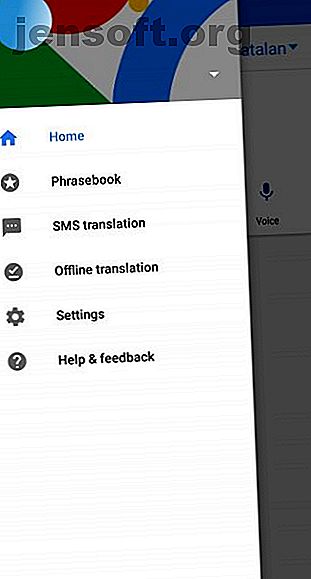
7 गूगल ट्रांसलेट मोबाइल के फीचर्स जो आपको जरूर जानना चाहिए
विज्ञापन
भाषा अनुवाद के लिए वेबसाइटों का उपयोग करना ठीक है, लेकिन संभावना है कि आपको चलते-फिरते समय अनुवाद करना होगा। Google अनुवाद के साथ ऐसा करने का सबसे अच्छा तरीका है, इसलिए हम आपको वह सब कुछ दिखाने जा रहे हैं जो मोबाइल ऐप कर सकता है। हम एंड्रॉइड पर ध्यान केंद्रित करेंगे, लेकिन ये सभी सुविधाएं (एक तरफ टैप से ट्रांसलेट) आईओएस पर भी काम करती हैं।
चाहे वह ऑफ़लाइन उपयोग के लिए भाषाएं डाउनलोड कर रहा हो, अपने कैमरे का उपयोग करके लाइव अनुवाद कर रहा हो, या मुखर वार्तालाप कर रहा हो, आप कुछ ही समय में अनुवाद करने वाले समर्थक होंगे।
1. स्टोर भाषाएँ ऑफ़लाइन



Google नक्शे में सुधार करने के लिए आपको अपने फ़ोन में सभी भाषाओं को डाउनलोड करने के लिए सबसे पहले एक तरीका है, ऑफ़लाइन उपयोग के लिए Google अनुवाद भाषाएँ डाउनलोड करने के लिए कैसे करें, ऑफ़लाइन उपयोग के लिए Google अनुवाद भाषाएँ कैसे डाउनलोड करें Google अनुवाद यात्रा करते समय उपयोग करने के लिए एक उपयोगी उपकरण है, और इससे भी बेहतर, आप उन भाषाओं को डाउनलोड कर सकते हैं जिनकी आपको ऑफ़लाइन उपयोग के लिए आवश्यकता है। अधिक पढ़ें । यदि आप यात्रा के दौरान Google अनुवाद का उपयोग करने जा रहे हैं, तो आपके पास हमेशा एक स्थिर इंटरनेट कनेक्शन नहीं होगा कैसे एक धीमी या अस्थिर वाई-फाई कनेक्शन को ठीक करें एक धीमी या अस्थिर वाई-फाई कनेक्शन को कैसे ठीक करें एक सरल चाल तेज हो सकती है आपका वाई-फाई कनेक्शन। हम इस मुद्दे की व्याख्या करते हैं कि अपने आस-पास वाई-फाई नेटवर्क का विश्लेषण कैसे करें, और अपने वाई-फाई कनेक्शन को गति देने के लिए जानकारी का उपयोग कैसे करें। अधिक पढ़ें । भाषाओं को डाउनलोड करना सुनिश्चित करता है कि आप जहां भी हैं, अनुवाद कर सकते हैं।
ऐसा करने के लिए, मेनू आइकन टैप करें और ऑफ़लाइन अनुवाद चुनें । यह सभी उपलब्ध भाषाओं की एक सूची लाता है। ध्यान दें कि Google अनुवाद का समर्थन करने वाली प्रत्येक भाषा डाउनलोड के लिए उपलब्ध नहीं है।
भाषा डाउनलोड करने के लिए, इसे सूची में टैप करें। आप देखेंगे कि आपके फ़ोन में कितना स्थान होगा, साथ ही आपके पास कितना संग्रहण उपलब्ध होगा। भाषाएँ लगभग 40 से 50MB तक की होती हैं।
ऑफ़लाइन अनुवाद स्क्रीन का शीर्ष आपकी डाउनलोड की गई भाषाओं को सूचीबद्ध करता है। अपने फ़ोन में से एक को हटाने के लिए ट्रैश टैप करें।
भाषा पैक को कभी-कभी अपडेट करने की आवश्यकता होती है। यदि हां, तो आपको Google अनुवाद की मुख्य स्क्रीन पर एक सूचना दिखाई देगी, जिसमें से आप एक टैप से अपडेट कर सकते हैं।
2. अनुवाद करने के लिए टाइप करें




Google Translate की मूल विशेषता कुछ टाइप करने की क्षमता है और इसे आपके चयन की किसी अन्य भाषा में अनुवादित किया गया है। Google Translate की मुख्य स्क्रीन से ऐसा करें।
बाईं ओर वह भाषा है जिसे आप टाइप करते हैं। यदि आपको इसे बदलने की आवश्यकता है, तो सूची से वैकल्पिक भाषा का चयन करने के लिए इसे टैप करें। स्वचालित रूप से अनुवाद का निर्णय लेने के लिए भाषा का पता लगाएं चुनें।
दाईं ओर वह भाषा है जिसे आप अपना पाठ अनुवाद करना चाहते हैं। फिर से, सूची से भाषा चुनने के लिए इसे टैप करें। भाषाओं को फ़्लिप करने के लिए बीच में तीर का उपयोग करें।
जब आप तैयार हों, तो पाठ क्षेत्र में टैप करें और लिखना शुरू करें।
3. अनुवाद करने के लिए लिखें


आप स्क्रीन पर भी लिख सकते हैं, Google अनुवाद का पता लगा सकते हैं कि आपने क्या लिखा है, और फिर इसे किसी अन्य भाषा में अनुवाद करें।
इस सुविधा का उपयोग करने के लिए लिखावट पर टैप करें। बस यहाँ लिखें बॉक्स में लिखना शुरू करें ।
यह लिखावट का सबसे बुरा पता लगाने में बहुत अच्छा है। जैसा कि आप लिखते हैं, वाक्य ऊपर अनुवाद करता है। यदि यह गलत शब्द का पता लगाता है, तो राइटिंग बॉक्स के ऊपर से सही का चयन करें।
4. अनुवाद करने के लिए बोलें


लिखित अनुवाद बहुत अच्छा है, लेकिन क्या होता है जब आपको वास्तव में किसी से बात करने की आवश्यकता होती है? चिंता न करें: Google अनुवाद ने आपको भी कवर किया है।
एक साफ-सुथरी सुविधा आपको किसी के साथ आगे और पीछे चैट करने की सुविधा देती है। अनुवाद आपके फ़ोन के माइक्रोफ़ोन के माध्यम से भाषण का पता लगाएगा, और फिर स्क्रीन पर अनुवाद प्रदर्शित करेगा।
शुरू करने के लिए, वार्तालाप पर टैप करें। यदि आप चाहते हैं, तो आप एक कार्ड लाने के लिए वेव आइकन पर टैप कर सकते हैं जो बताता है कि आप दूसरे व्यक्ति के साथ क्या कर रहे हैं। अन्यथा, स्क्रीन के निचले कोनों में, उस भाषा को सेट करें जिसे आप और अन्य व्यक्ति बोलते हैं।
प्रत्येक व्यक्ति अपनी संबंधित भाषा के लिए माइक्रोफोन आइकन पर टैप कर सकता है जब वे बात करना चाहते हैं। अनुवाद ऊपर वास्तविक समय में दिखाई देगा। वैकल्पिक रूप से, ऑटो फ़ंक्शन का उपयोग करके आगे और पीछे काटें - हालांकि यह सुनिश्चित करें कि आप एक दूसरे से बात नहीं करते हैं, सिस्टम भ्रमित हो सकता है।
बोले गए अनुवाद को सुनने के लिए स्पीकर आइकन पर टैप करें।
5. इंस्टेंट कैमरा ट्रांसलेशन


एक और बहुत बढ़िया सुविधा आपके कैमरे का उपयोग करके वास्तविक दुनिया के पाठ का अनुवाद है। शुरू करने के लिए, शीर्ष पर दो भाषाओं को सेट करें और कैमरा टैप करें।
अपने कैमरे को उस पाठ पर इंगित करें जिसे आप अनुवाद करना चाहते हैं और यह वह चित्र के भीतर करेगा। ध्यान रखें कि सिस्टम सही नहीं है। सरल फोंट का पता लगाने के दौरान यह सबसे अच्छा काम करता है, जैसे कि आप एक संकेत या मेनू पर पा सकते हैं।
यदि आपको अधिक प्रकाश की आवश्यकता है, या छवि को स्थिर करने के लिए ठहराव आइकन को फ़्लैश आइकन पर टैप करें। अपने फ़ोन में छवि को बचाने के लिए कैमरा आइकन, या किसी मौजूदा फ़ोटो का अनुवाद करने के लिए गैलरी आइकन पर क्लिक करें।
6. सामान्य वाक्यांशों को सहेजें


यदि ऐसे वाक्यांश हैं जिन्हें आपको अक्सर अनुवाद करने की आवश्यकता होती है, तो उन्हें फ़्रेसबुक में संग्रहीत करके अपना समय बचाएं।
जब भी आप किसी चीज का अनुवाद करते हैं, तो वह Google अनुवाद की मुख्य स्क्रीन पर एक सूची में दर्ज होती है। अपनी Phrasebook पर सहेजने के लिए स्टार आइकन पर टैप करें।
अपने सहेजे गए अनुवादों तक पहुंचने के लिए, मेनू आइकन पर टैप करें और फिर Phrasebook पर टैप करें। यहां आप किसी विशिष्ट अनुवाद को खोजने के लिए खोज आइकन का उपयोग कर सकते हैं और सूची से कुछ निकालने के लिए स्टार आइकन पर टैप कर सकते हैं।
7. अनुवाद करने के लिए टैप करें


आपको अपने फ़ोन पर आने वाले पाठ का अनुवाद करने की भी आवश्यकता हो सकती है। चिंता न करें - आप इसके लिए भी कवर हैं।
Google अनुवाद में, मेनू आइकन> सेटिंग> अनुवाद पर टैप करें पर टैप करें । स्लाइड सक्षम करें । अब जब आप किसी ऐप से टेक्स्ट कॉपी करते हैं, तो स्क्रीन पर Google Translate आइकन तैरने लगेगा। तत्काल अनुवाद पाने के लिए इसे टैप करें।



आप क्रोम के भीतर भी अनुवाद कर सकते हैं। कुछ पाठ हाइलाइट करें और संदर्भ मेनू से अनुवाद टैप करें।
अंत में, यदि आपको विदेशी भाषा में पाठ संदेश मिलते हैं, तो आप इन सभी का अनुवाद Google अनुवाद से कर सकते हैं। मेनू आइकन टैप करें और फिर एसएमएस अनुवाद पर टैप करें। यह आपके सभी एसएमएस संदेशों की एक सूची लाएगा। इसका अनुवाद करने के लिए एक पर टैप करें।
एक प्रो की तरह अपनी विदेश यात्रा की योजना बनाएं
अब आप Google अनुवाद का उपयोग करने में निपुण हैं। इसके साथ, आप आसानी से पाठ का अनुवाद कर सकते हैं और यहां तक कि तकनीक के आश्चर्य के लिए धन्यवाद एक अलग जीभ में किसी के साथ बातचीत कर सकते हैं।
यदि आप यात्रा के उद्देश्य के लिए अनुवाद कर रहे हैं, तो यह न भूलें कि आपका फोन आपकी यात्रा की योजना बनाने में भी मदद कर सकता है। आसान यात्रा करने वालों के लिए आवश्यक नियोजन ऐप्स की हमारी सूची देखें, साथ ही यह जानने के लिए कि Google ट्रिप कैसे आपकी मदद कर सकते हैं एक अद्भुत छुट्टी है Google ट्रिप कैसे आपकी मदद कर सकता है एक अद्भुत अवकाश कैसे Google यात्राएं आपकी मदद कर सकती हैं यदि आप एक अद्भुत अवकाश रखते हैं यात्रा चिंता, यह एकल उपकरण आपको सामना करने में मदद कर सकता है। Google Trips अभी तक ट्रैवल ऐप्स के बीच सबसे ज्यादा अंडरवेट है। अधिक पढ़ें ।
इसके बारे में अधिक जानें: Google Translate, अनुवाद, यात्रा।

